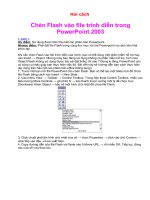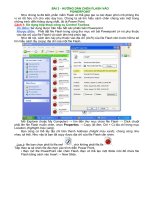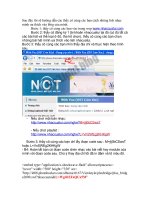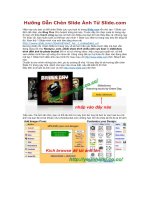Tài liệu Hướng dẫn chèn flash vao Power Point pptx
Bạn đang xem bản rút gọn của tài liệu. Xem và tải ngay bản đầy đủ của tài liệu tại đây (668.97 KB, 16 trang )
11/13/2007
www.giaovien.net --//-- www.center4teachers.com Trang 1/16
HƯỚNG DẪN CHÈN FILE FLASH VÀO
POWERPOINT
- CENTEA -
Trong bài hướng dẫn này, CENTEA xin hướng dẫn quý Thầy Cô và các bạn cách
thức chèn file Flash (có dạng mở rộng .swf) vào trong slide trình diễn PowerPoint.
Việc chèn file Flash vào bài trình diễn sẽ giúp cho Thầy Cô vẫn tương tác ñược với
các file Flash sinh ñộng ngay trên slide PowerPoint khi ñang trình bày bài giảng của
mình.
Lưu ý:
- Trong bài hướng dẫn này, chương trình PowerPoint ñược sử dụng là PowerPoint
2003, tuy nhiên với các phiên bản PowerPoint khác, việc thực hiện vẫn tương tự.
- Quý Thầy Cô và các bạn cần ñọc kỹ các lưu ý trong bài hướng dẫn vì sự thành
công hay thất bại của bài trình diễn phụ thuộc vào các lưu ý này.
11/13/2007
www.giaovien.net --//-- www.center4teachers.com Trang 2/16
I. Mục ñích chèn file Flash vào slide trình bày của PowerPoint
Hiện nay, việc thực hiện một bài giảng sinh ñộng, có thể tương tác và mang lại cảm giác
trực quan cho học sinh, người nghe là một trong những mục tiêu của cộng ñồng giáo viên.
ðể làm cho bài giảng sinh ñộng, chúng ta có thể sử dụng hình ảnh, video clip, âm thanh,
các phần mềm…Tuy nhiên, vẫn còn một ñịnh dạng file có tính tương tác mạnh, hỗ trợ ñồ
họa và multimedia tốt, rất phù hợp với công tác giáo dục, giảng dạy, ñó là ñịnh dạng file
Flash.
ðịnh dạng file Flash (có phần mở rộng sau tên file là .swf) thường ñược tạo ra từ phần
mềm Adobe Flash (www.adobe.com/products/flash/ ). Trước ñây, phần mềm này thuộc
hãng Macromedia với tên gọi: Macromedia Flash. Gần ñây, hãng ñồ họa nổi tiếng Adobe
ñã mua lại hãng Macromedia, do ñó, Macromedia Flash ñổi tên thành Adobe Flash.
Ngày nay, bên cạnh Adobe Flash, chúng ta còn có nhiều phần mềm có thể tạo ra file với
ñịnh dạng .swf như Swish, KoolMove, …ðịnh dạng file swf ñang chiếm ưu thế trong lĩnh
vực multimedia: trên môi trường mạng, trong lĩnh vực quảng cáo, các phần mềm dạy học
tương tác, các minh họa sinh ñộng, v.v…
Khi chúng ta có một file Flash (ñịnh dạng swf) minh họa cho một bài học hay một kiến thức
nào ñó và muốn “tích hợp” vào trong bài giảng PowerPoint của mình, chúng ta không thể
ñơn thuần dùng lệnh Insert trong PowerPoint, mà cần sử dụng những biện pháp thích hợp.
Bài hướng dẫn này sẽ hướng dẫn Thầy Cô và các bạn 2 cách chèn ñoạn phim Flash vào
trong PowerPoint. ðể minh họa cho bài hướng dẫn, chúng tôi sử dụng các file Flash ñồng
hồ ñếm ngược của CENTEA. Nếu quý Thầy Cô và các bạn chưa có các ñồng hồ ñếm
ngược này, Thầy Cô và các bạn có thể sử dụng bất kỳ file swf nào mình có ñể thực hành
hoặc vào trang www.giaovien.net, mục Trung tâm tài nguyên / Sản phẩm của CENTEA
ñể download các ñồng hồ ñếm ngược.
II. Chuẩn bị
a. ðể các file Flash có thể chạy trên máy tính, máy tính nhất thiết phải ñược cài ñặt
Adobe Flash Player. ðây là một chương trình dùng ñể chơi các file swf. Quý Thầy
Cô và các bạn làm theo hướng dẫn sau ñể kiểm tra xem máy tính của mình ñã có
cài ñặt Adobe Flash Player hay chưa:
+ Vào menu Start / Settings / Control Panel vào mục Add or Remove Programs
(xem hình 1).
+ Khi vào ñến mục Add or Remove Programs, Thầy cô chú ý xem trong danh sách
các phần mềm ñã cài ñặt trên máy, có tên Adobe Flash Player ActiveX (hoặc Adobe
Flash Player Plugin) hay không (hình 2). Nếu có liệt kê trong danh sách, tức là máy
tính ñã ñược cài ñặt Adobe Flash Player.
11/13/2007
www.giaovien.net --//-- www.center4teachers.com Trang 3/16
Hình 1
Hình 2
Nếu không xuất hiện 1 trong các dòng ñánh dấu ñỏ trong hình 2 có nghĩa là máy tính
chưa cài ñặt Adobe Flash Player, Thầy Cô và các bạn vào trang web sau ñể tải về và
cài ñặt:
www.adobe.com/shockwave/download/index.cgi?P1_Prod_Version=ShockwaveFlash
Nhấn nút Download Now (hình 3)
Hình 3
11/13/2007
www.giaovien.net --//-- www.center4teachers.com Trang 4/16
Lưu ý: Trước khi cài ñặt Adobe Flash Player, cần tắt các trình duyệt web như Internet
Explorer, Mozilla Firefox, …
b. Sau khi ñã kiểm tra sự tồn tại của Adobe Flash Player trong máy tính, Thầy Cô và
các bạn cần tải tiếp phần mềm Swiff Point Player tại ñịa chỉ bên dưới:
www.globfx.com/products/swfpoint/
Hoặc tải tại mục Trung tâm tài nguyên / Phần mềm giáo dục tại www.giaovien.net.
Phần mềm này sẽ cho phép chúng ta chèn ñoạn phim Flash vào bài trình diễn PowerPoint.
Sau khi tải Swiff Point Player về, Thầy Cô nhấp double chuột lên file exe ñể bắt ñầu cài ñặt
chương trình. Quá trình cài ñặt ñược thực hiện hết sức dễ dàng với các nút nhấn Next.
Hình 4: Nhấn Yes ñể bắt ñầu cài ñặt.
Hình 5: Nhấn Next
11/13/2007
www.giaovien.net --//-- www.center4teachers.com Trang 5/16
Hình 6: Chọn I accept the agreement, sau ñó nhấn Next.
Hình 7: Nhấn Next
11/13/2007
www.giaovien.net --//-- www.center4teachers.com Trang 6/16
Hình 8: Nhấn Next
Hình 9: Nhấn Install